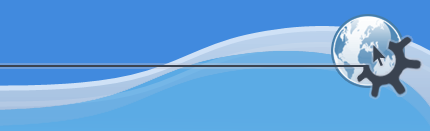

Справочник команд
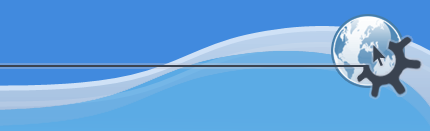

Вы можете настроить все комбинации клавиш в диалоговом окне настройки.
Таблица 4.1. Комбинации клавиш для окна показа изображений
| Клавиша | Действие |
|---|---|
| Page Down | Загрузить следующее изображение |
| Page Up | Загрузить предыдущее изображение |
| Home | Загрузить первое изображение |
| + | Увеличить масштаб |
| - | Уменьшить масштаб |
| * | Отразить изображение зеркально по вертикали |
| / | Отразить изображение зеркально по горизонтали |
| 7 | Повернуть изображение на 270 градусов по часовой стрелке (то же самое, что на 90 градусов против часовой стрелки) |
| 9 | Повернуть на 90 градусов по часовой стрелке |
| Клавиши курсора | Сдвинуть изображение, если оно больше, чем окно приложения |
| Ввод | Переключиться между полноэкранным и оконным режимом |
| Пробел | Показать или скрыть окно выбора файлов |
| Esc | Закрыть окно показа изображения. Если при этом окно выбора файлов закрыто, то программа закончит работу. |
| B/Shift+B | Увеличить или уменьшить яркость изображения |
| C/Shift+C | Увеличить или уменьшить контрастность изображения |
| G/Shift+G | Увеличить или уменьшить гамму |
| O | Вывести изображение в первоначальном размере. Это может потребоваться, только если было включено автоматическое масштабирование. |
| Ввод | Вывести изображение, применив параметры по умолчанию и вернув первоначальный размер. |
| Ctrl+S | Открыть диалоговое окно Сохранить как... |
| Delete | Удалить текущее изображение. Перед удалением программа запросит подтверждение. |
| Shift+Delete | Удалить текущее изображение без подтверждения. |
| F1 | Открыть руководство (этот файл) |
| Ctrl+Q | Выйти из KuickShow |
Таблица 4.2. Использование мыши в окне вывода изображений
| Действие | Действие |
|---|---|
| Щелчок кнопкой | Открыть контекстное меню |
| Перетаскивание кнопкой | Передвинуть изображение, если оно не умещается на экране |
| Shift и перетаскивание кнопкой | Выделить участок изображения, который будет растянут на всё окно. |
| Двойной щелчок кнопкой | Закрыть текущее изображение |